你是否也曾被WPS文档末尾那个顽固的空白页逼到抓狂?无论怎么按删除键(Delete)或退格键(Backspace),它都纹丝不动。这篇文章将是你解决WPS删页难题的终极手册。我们将从最基础的页面删除方法讲起,深入剖析顽固空白页产生的根本原因,并提供一套行之有效的“诊断+治疗”方案,让你彻底告别删页烦恼。
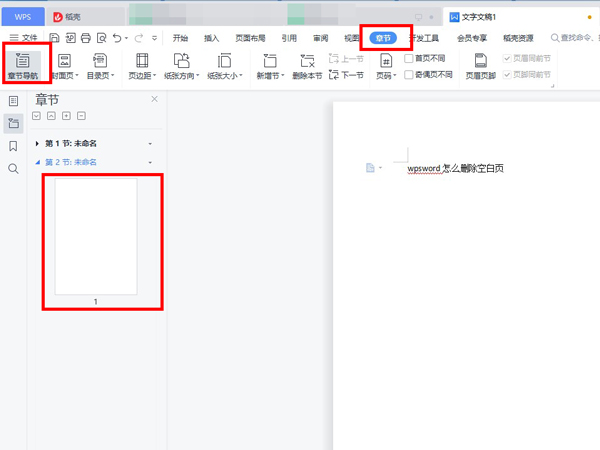
一、快速入门:如何删除带有内容的页面?
对于包含文字、图片等实际内容的页面,删除操作非常简单。这是最基础的方法,适用于非空白页的情况。
- 将鼠标光标定位在你想要删除的页面的任意位置。
- 按住键盘上的
Ctrl + A全选当前页面的所有内容。 - 按下键盘上的 Delete 键或 Backspace 键。
提示: 如果页面内容较多,你也可以将光标放在该页的开头,按住 Shift 键,然后滚动到该页的末尾点击,选中整页内容后删除。
二、问题核心:为什么空白页那么“顽固”?
你之所以无法删除空白页,是因为它并非真正的“空白”。它上面存在着一些我们肉眼看不见的“隐形”格式标记,例如:
- 段落标记 (¶):每次你按 Enter 键时就会产生一个。
- 分页符:强制内容从下一页开始的命令。
- 分节符:比分页符更复杂,可以定义不同页眉页脚的命令。
- 紧贴页末的表格:表格本身占据了空间,其后的段落标记被挤到了下一页。
这些“隐形”的元素占据了位置,导致WPS认为这一页“有内容”,因此单纯的删除操作无法生效。要解决问题,我们必须先让它们现出原形。
三、必备神器:开启“显示/隐藏编辑标记”
这是解决90%以上删页问题的关键步骤。这个功能可以让所有“隐形”的格式标记都显示出来,方便我们定位并删除它们。
- 在WPS的顶部菜单栏中,点击 【开始】 选项卡。
- 在“段落”功能区,找到一个看起来像反写的P的图标 (¶),它的名字叫“显示/隐藏编辑标记”。
- 点击它。你会发现你的文档中,尤其是那个顽固的空白页上,出现了很多小圆点(代表空格)、箭头(代表Tab键)和段落标记(¶)。
现在,我们已经开启了“上帝视角”,可以开始精准地“对症下药”了。
四、对症下药:五种顽固空白页的解决方案
开启编辑标记后,观察你的空白页上显示了什么,然后根据以下场景采取相应措施。
场景一:由多余的段落标记或空行导致
诊断: 空白页上显示了一个或多个段落标记 (¶)。
解决方案:
- 将鼠标光标定位到空白页的第一个段落标记(¶)前面。
- 连续按键盘上的 Delete 键,直到这些标记全部被删除,光标回到前一页为止。
- 或者,将光标定位在最后一个段落标记(¶)后面,连续按 Backspace 键。
场景二:由“分页符”导致
诊断: 空白页的顶部显示一行文字 ...........分页符...........。
解决方案:
- 将鼠标光标移动到“分页符”这行文字的前面。
- 直接按下 Delete 键,即可将其删除,空白页随之消失。
场景三:由“分节符”导致
诊断: 空白页顶部显示 ...........分节符 (下一页)........... 或类似字样。
解决方案:
- 与删除分页符一样,将光标定位到“分节符”的前面。
- 按下 Delete 键。
- 注意: 删除分节符可能会导致前后两页的页眉页脚、页面方向等格式统一。如果格式发生不希望的改变,请使用
Ctrl + Z撤销,并调整分节符的设置(双击分节符进行修改),而不是直接删除。
场景四:由表格“顶格”导致
诊断: 前一页的末尾是一个表格,且表格的下边框紧贴页面底端,导致空白页无法删除。
原因分析: WPS默认在每个表格后必须跟一个段落标记(¶),当表格占满整页时,这个必需的段落标记就被挤到了下一页,形成了一个无法删除的空白页。
解决方案(三选一):
- 方法A(推荐): 选中被挤到下一页的那个段落标记(¶),然后在【开始】菜单中,将它的字号设置为“1”。这个标记会变得非常小,虽然仍在,但已不足以撑起一个新页面。
- 方法B: 稍微缩小前一页表格的高度或行距,为那个段落标记(¶)留出一点空间,让它能“挤回”到表格所在页的末尾。
- 方法C: 选中那个段落标记(¶),右键点击选择“段落”,在弹出的窗口中,将“行距”设置为“固定值”,并将值设为“1磅”。
场景五:由段落间距导致
诊断: 空白页上只有一个段落标记(¶),但无论如何删除不了,且它位于文档真正的末尾。
解决方案:
- 选中这个顽固的段落标记(¶)。
- 右键点击,选择 【段落】。
- 在“缩进和间距”选项卡中,检查“间距”部分的 “段前” 和 “段后” 设置。
- 将它们的值全部修改为 “0行”,并将“行距”设置为“单倍行距”。点击确定后,空白页通常就会消失。
五、高手进阶:使用“查找和替换”批量删除分页符
如果你的文档因为格式转换等原因,被插入了大量不必要的分页符,一个一个删除太麻烦。这时,“查找和替换”功能就派上用场了。
- 按快捷键
Ctrl + H打开“查找和替换”对话框。 - 将光标定位在 “查找内容” 的输入框中。
- 点击下方的 【特殊格式】 按钮,在弹出的菜单中选择 “手动分页符”。此时输入框中会显示
^m。 - “替换为” 的输入框保持空白。
- 点击 【全部替换】 按钮,即可一次性删除文档中所有的手动分页符。
六、总结:成为WPS删页高手
删除WPS页面,尤其是顽固空白页,其核心思想并非“删除页面”,而是“删除导致分页的那个隐藏元素”。请牢记以下黄金法则:
遇到问题,先开标记 (¶),定位元凶,再行删除。
掌握了“显示/隐藏编辑标记”这个神器,并理解了分页符、分节符、段落标记和表格占位这几个常见原因,任何删页问题都将迎刃而解。希望这篇指南能为你节省宝贵的时间,让你更高效地使用WPS。




